我們在使用CAD軟件進行繪制或是設計時,會常常需要繪制很多相互垂直的直線,但是由我們自己手動去繪制十分垂直的兩條線就會比較困難,那么如果我們想要又快又好的畫出垂直線來有什么快捷的辦法方式呢?我們來看看下面的方法吧。
1. 首先我們打開CAD軟件,在繪圖區域用直線命令任意的一條線段,然后回車,再重復直線命令,我們制定直線的第一點,同時我們按住鼠標的右鍵和shift鍵,然后選擇直線的垂足,第二點就會自用的捕捉到線段的垂足點,在垂足點點擊我們的鼠標左邊,既可以完成垂線的繪制,參考我們下圖。
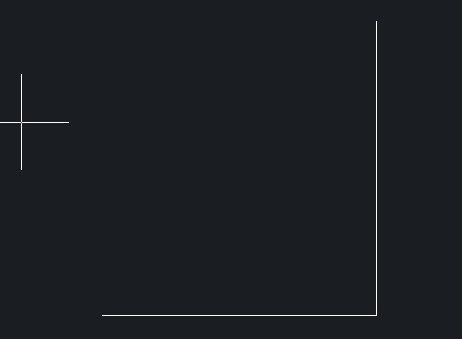
2.在繪制中用直線命令隨意的畫出一條線段,在命令行中輸入【XL】即為構造線的快捷鍵,回車后繼續輸入【A】角度快捷鍵,回車后輸入【R】參照,回車,根據命令翰的提示,我們【選擇直線對象】,我們選擇繪制的傾斜直線,又提示【輸入構造線的角度】, 我們直接輸入【90】即為垂直角度,回車之后把構造線定到線段上,完成垂直的繪制,可以參考下面的步驟示圖:


最后我們就可以快速的繪制出我們的垂直線段啦
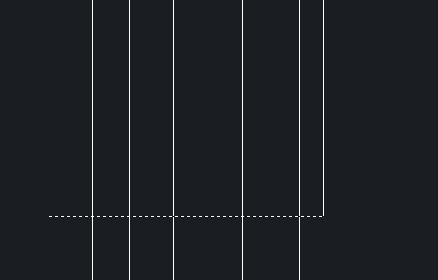
今天關于在CAD中快速畫出垂直線的方法分享到這里,方法比較簡單,相信學習CAD的小伙伴們都能理解并上手操作。
推薦閱讀:國產CAD
推薦閱讀:正版CAD
·數字化轉型正當時!中望+博超全國產電力行業解決方案助力行業創新發展2025-03-27
·中望隆迪落戶上海,開啟中國工業軟件產業升級新征程2025-03-25
·中望軟件2025經銷商大會圓滿召開,共繪工軟生態新藍圖2025-03-17
·中望CAx一體化技術研討會:助力四川工業,加速數字化轉型2024-09-20
·中望與江蘇省院達成戰略合作:以國產化方案助力建筑設計行業數字化升級2024-09-20
·中望在寧波舉辦CAx一體化技術研討會,助推浙江工業可持續創新2024-08-23
·聚焦區域發展獨特性,中望CAx一體化技術為貴州智能制造提供新動力2024-08-23
·ZWorld2024中望全球生態大會即將啟幕,誠邀您共襄盛舉2024-08-21
·玩趣3D:如何應用中望3D,快速設計基站天線傳動螺桿?2022-02-10
·趣玩3D:使用中望3D設計車頂帳篷,為戶外休閑增添新裝備2021-11-25
·現代與歷史的碰撞:阿根廷學生應用中望3D,技術重現達·芬奇“飛碟”坦克原型2021-09-26
·我的珠寶人生:西班牙設計師用中望3D設計華美珠寶2021-09-26
·9個小妙招,切換至中望CAD竟可以如此順暢快速 2021-09-06
·原來插頭是這樣設計的,看完你學會了嗎?2021-09-06
·玩趣3D:如何巧用中望3D 2022新功能,設計專屬相機?2021-08-10
·如何使用中望3D 2022的CAM方案加工塑膠模具2021-06-24
·CAD怎么快速批量綁定外部參照2021-05-20
·CAD如何創建不規則視口?2022-08-11
·CAD的圖層狀態管理器是什么2023-03-01
·CAD精確度原點及標注尺寸等問題的解決辦法2020-06-19
·CAD怎么刪除圖層2023-06-09
·CAD使用增強屬性編輯器的方法2020-07-13
·CAD?如何將裁剪邊界隱藏掉2021-06-09
·CAD繪制漸變創意圖形2022-10-11
















